Kansion skannausasetusten mukauttaminen Picasassa
Sekalaista / / February 14, 2022
Olen Picasa-työpöytäsovelluksen fani ja olen käyttänyt sitä melko pitkään. Ei vain Picasa on erinomainen kuvanhallinta ja editori, sen mukana tulee erinomainen katsoja.
Jos olet joskus työskennellyt Picasan parissa, sinun on täytynyt huomata kaksi vaihtoehtoa, jotka se tarjoaa käyttäjälle uuden asennuksen jälkeen. Vaihtoehdot ovat joko sallia Picasan rajoittaa skannauksensa Omat asiakirjat kansioon tai sallia kaikkien kuvien täydellisen hallinnan koko kiintolevylläsi.
Nyt jos kaikki valokuvasi rajoittuvat Minun kuvani kansio, ensimmäisen vaihtoehdon valitseminen ratkaisee ongelman, mutta jos sinulla on hajallaan snapseja, sinun on valittava toinen.
Kaikkien kansioiden täydellinen hallinta Picasalle voi kuitenkin toisinaan olla hieman ärsyttävää, ja ainoa ratkaisu tähän ongelmaan on Picasan tarkistamien kansioiden mukauttaminen.
Kansiskannerin mukauttaminen
Vaihe 1: Käynnistä Picasa ja napsauta Työkalut -> Kansionhallinta

Vaihe 2: Nyt vasemmalla puolella, kansionhallinnassa, näet koko tietokoneesi hakemistoluettelon. Voit nyt valita minkä tahansa kansion ja tehdä sen kanssa yhden seuraavista kolmesta toiminnosta.
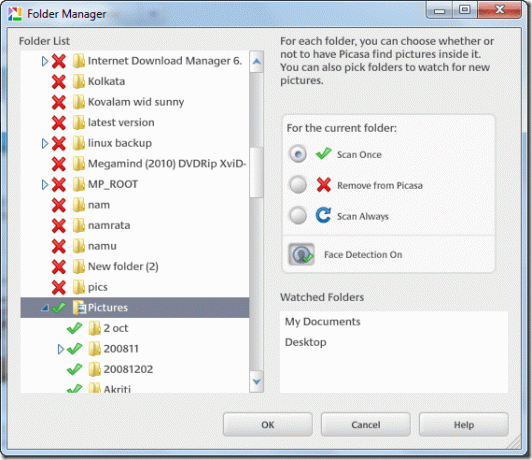
Skannaa kerran: Voit ottaa tämän asetuksen käyttöön, jos haluat tarkistaa kansion vain kerran. Tämä vaihtoehto lisää kaikki kuvat ja videot kyseisen esiintymän hakemistosta. Jos lisäät tai poistat kansiosta jonkin tiedoston jatkossa, se ei kuitenkaan näy Picasassa.
Poista Picasasta: Kuten nimi sanoo, kansio poistuu Picasa-kirjastosta lopullisesti.
Skannaa aina: Hakemisto, jolla on tämä käyttöoikeus, tarkistetaan reaaliajassa niin kauan kuin Picasa on käynnissä taustalla. Mediatiedostojen lisääminen tai poistaminen näkyy Picasassa välittömästi.
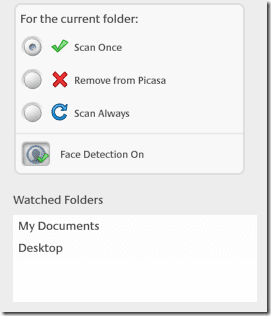
Näet myös osion nimeltä katsotut kansiot. Se sisältää yleensä kirjaston ja on samanlainen kuin Skannaa aina attribuutti.
Vaihe 3: Jos haluat merkitä kasvoja skannauksen aikana, voit ottaa sen käyttöön Kasvojentunnistus vaihtoehto.
Vaihe 4: Viimeinen vaihe, paina OK-painiketta.
Huomautus: Voit myös napsauttaa hiiren oikealla painikkeella tiettyä kansiota Picasassa ja valita Poista Picasasta sulkemaan sen pois.
Tästä lähtien voit hallita täysin kansioita (ja siten kuvia), jotka haluat Picasan tuovan.
Päivitetty viimeksi 02.2.2022
Yllä oleva artikkeli saattaa sisältää kumppanilinkkejä, jotka auttavat tukemaan Guiding Techiä. Se ei kuitenkaan vaikuta toimitukselliseen eheyteemme. Sisältö pysyy puolueettomana ja autenttisena.



